PDF文件怎么修改不了?技术博主带你深挖5大元凶与破解之道
PDF文件怎么修改不了?技术博主带你深挖5大元凶与破解之道
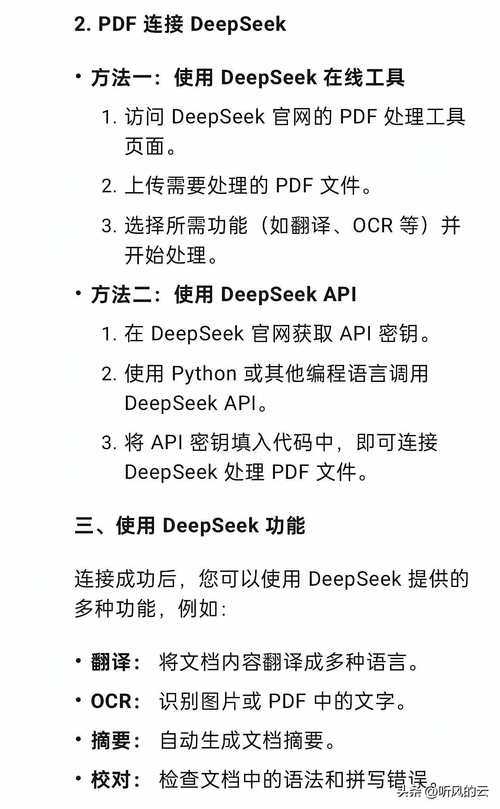
开篇:那个令人抓狂的下午
相信你也有过这样的经历:领导发来一份急需修改的PDF合同,你信心满满地打开,却发现无论怎么点击、双击、甚至拖拽,文字就是纹丝不动。那种“PDF文件怎么修改不了”的无力感,简直能让一个打工人瞬间破防。别急,今天我们就从技术角度,彻底拆解这个办公高频难题。作为一名和各类文档格式打了十几年交道的技术博主,我见过太多人在这件事上栽跟头。其实,PDF文件怎么修改不了这个问题背后,远不止“软件没选对”这么简单。接下来,我会结合几个真实的客户案例,带你层层剖析。
一、追根溯源:为什么你的PDF“拒绝”被修改?
1. 权限限制:最经典的“门锁”
上周,我的设计师朋友小王就遇到了典型的权限问题。客户发来的产品手册PDF,所有编辑功能都是灰色的。这其实是文档创建者设置了密码保护或权限限制,就像给房子加了把锁。- 现象识别:菜单栏的“编辑”选项不可用,打印按钮灰色
- 破解思路:如果是已知密码,在Adobe Acrobat的“工具”>“保护”中可解除;若不知密码,则需要专业解密工具(注意法律合规性)
2. 字体缺失:看不见的“骨架”
很多人在跨设备编辑PDF时会忽略字体问题。如果原文档使用了特殊字体,而你的系统没有安装,就会出现PDF文件内容无法修改的假象——软件根本无法正确识别文字轮廓。3. 扫描件陷阱:当PDF只是“一张图片”
这是我见过最普遍的误区。行政部的李姐曾把扫描的合同当成可编辑PDF,折腾半天才发现这其实是图像文件。判断方法很简单:尝试用鼠标选择文字,如果选不中或选不完整,那就是扫描件。4. 创建方式埋坑:源文件才是关键
从不同软件导出的PDF,其底层结构天差地别。比如从CAD导出的工程图PDF,和从Word另存为的PDF,编辑难度根本不在一个量级。这也是为什么PDF文档无法编辑修改的情况如此多变。5. 软件限制:免费阅读器≠编辑器
大多数人用的都是PDF阅读器(如Adobe Reader),而不是编辑器。这就好比用看报的眼镜去修手表——工具根本不对路。二、实战破解:针对不同场景的解决方案
场景1:基础文字修改(适用Word转PDF等简单文档)
如果你需要修改的PDF原本就是从Office软件生成的,那么解决PDF无法编辑的问题其实很简单:- 用Adobe Acrobat(注意是付费版)或WPS打开PDF
- 点击右侧工具栏的“编辑PDF”功能
- 直接单击要修改的文字区域即可编辑
场景2:扫描件或图片PDF的文字提取
面对扫描件,我们需要先用OCR(光学字符识别)技术“唤醒”文字。这里强烈推荐Adobe Acrobat Pro的OCR功能:| 步骤 | 操作 | 注意要点 |
|---|---|---|
| 1 | 工具 > 增强扫描 > 识别文本 | 选择文档语言(中文/英文等) |
| 2 | 设置识别精度 | 精度越高,处理时间越长 |
| 3 | 执行识别 | 保持文件保存路径无中文 |
场景3:受限PDF的权限破解(合法途径)
如果是自己加密后忘记密码,或者同事设置了权限但联系不上,可以尝试用PDF密码恢复工具。不过要特别注意:破解他人加密文件可能涉及法律风险,务必确保是在授权范围内操作。三、进阶技巧:这些隐藏功能让你效率翻倍
技巧1:利用“编辑对象”功能修改图片
很多用户不知道,除了文字,PDF里的图片也可以直接替换。右键点击图片选择“编辑图像”,就能调用系统默认图片编辑器进行修改。这个功能在window平台下尤其流畅,因为能直接调用画图工具或Photoshop。技巧2:表单字段的智能识别
对于需要填写的表格类PDF,Acrobat可以自动识别表单字段并转换为可填写模式。这个功能在处理政府或银行的标准表格时特别实用,能避免因格式错位导致的PDF文件不能修改编辑的尴尬。技巧3:批量处理多个PDF
如果你需要统一修改多个PDF的页眉页脚或水印,别一个个手动操作。Acrobat的“批量处理”功能可以一次性搞定,特别适合企业行政或财务人员。在window系统下,配合固态硬盘,处理上百个文件也就是几分钟的事。四、防患未然:如何创建“友好型”PDF?
最好的解决方案,其实是源头控制。作为经常分享文档的职场人,建议你这样创建PDF:- 从Office另存为PDF时,点击“选项”按钮,勾选“创建标签式PDF”
- 如果需要限制编辑,设置密码保护但要记录在安全的地方
- 避免使用过于冷门的字体,或嵌入字体到PDF中
- 给同事发PDF前,自己先测试一下编辑功能是否正常
五、工具盘点:不同需求下的软件选择
轻度用户:免费工具就够用
- WPS PDF:国产良心,基础编辑完全免费
- Microsoft Edge:浏览器自带,注释功能优秀
- Foxit Reader:轻量级,启动速度快
专业用户:投资专业软件不亏
- Adobe Acrobat Pro:行业标准,功能最全面
- Nitro Pro:性价比高,适合企业批量采购
- PDFelement:界面友好,更适合亚洲用户习惯
结语:掌握原理,以不变应万变
回到最初的问题——PDF文件怎么修改不了?其实就像开锁,只要找对钥匙(工具)并了解锁芯结构(文档特性),问题自然迎刃而解。希望这篇深度解析能帮你建立起PDF编辑的完整知识框架。下次再遇到类似问题,不妨先按本文的排查清单走一遍,相信你就能成为同事眼中的“PDF大神”。最后送大家一句话:技术问题的背后,往往是逻辑问题。理解了PDF的设计原理,你会发现很多问题其实都有迹可循。如果这篇文章帮到了你,欢迎关注我的技术博客,每周分享一个这样的实用技巧。



